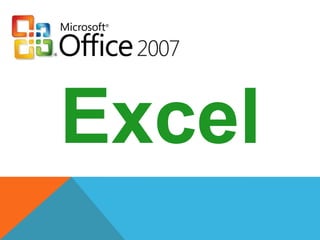
Microsoft excel 2007
- 1. Excel
- 2. Excel ทำอะไรได้บ้ำง คำนวนตัวเลขปริมำณมำก ๆ สร้ำงกรำฟแสดงผลของตัวเลขสถิติ สร้ำงแผนภูมิ สร้ำงแบบฟอร์มต่ำง ๆ ใช้เป็นระบบฐำนข้อมูลแบบย่อย ๆ ทำตำรำงกำหนดกำรทำงำนหรือแผนงำน
- 3. เริ่มต้นกำรใช้งำนโปรแกรม คลิกปุ่ม Start บนแถบ Task bar เลือก All Programs Microsoft Office เลือก Microsoft Office Excel 2007 จะเปิดให้ใช้งำนได้ทันที
- 4. ส่วนประกอบของ Excel 2007Office Button Quick Access Toolbar Title bar Ribbon Formular barName box Cell box Sheet Tab Status bar Horizontal Scroll bar Vertical Scroll bar Worksheet Area
- 5. ส่วนประกอบของ Excel 2007 (ต่อ) Colum Row
- 6. กำรจัดเก็บข้อมูลใน EXCEL 2007 องค์ประกอบหลักๆ ภำยในตัวโปรแกรม Excel ซึ่งมีอยู่ 3 ส่วนด้วยกัน คือ Workbook, Wordsheet และ Cell โดยในกำรเก็บข้อมูล และกำรคำนวณแต่ละครั้งเรำจำเป็นต้อง อำศัย 3 ส่วนนี้ เพื่อทำงำนร่วมกันเสมอ
- 7. (Work book) สมุดงำน (Work Sheet) ชีทงาน สมุดงาน (Workbook) คือ ไฟล์งำนหลักของ Excel ที่ประกอบด้วยชีทตั้งแต่ 3 ชีทขึ้นไป จนถึงหลำยๆ ชีทตำมที่เรำสร้ำงขึ้น ชีทงาน (Worksheet) คือ หน้ำกระดำษแต่ละหน้ำที่อยู่ในสมุดงำนประกอบด้วยบรรทัดในแนวตั้ง (Column) 256 คอลัมน์และแนวนอน (Row) 65,536 แถว ใช้สำหรับกำรทำงำนทุกๆ อย่ำง
- 8. กำรอ้ำงอิงตำแหน่งเซลล์ ช่องตำรำงเรียกว่ำเซลล์ (Cell) ในแต่ละเซลล์จะมี ชื่อของตนเอง เพื่อให้ สำมำรถบอกตำแหน่ง ของเซลล์และอ้ำงอิง เซลล์นั้นๆได้ ดูชื่อเซลล์ จำกช่อง Name Box ในกำรเรียกชื่อเซลล์ ให้ดู ที่ชื่อคอลัมภ์และชื่อแถว ประกอบกัน
- 9. กำรสร้ำง Quick Access Toolbar หรือแถบเครื่องมือด่วนเอง ชุดเครื่องมือของ Excel 2007
- 10. กำรลบ Quick Access Toolbar ชุดเครื่องมือของ Excel 2007 เลือกเครื่องมือที่ต้องกำรลบออก
- 11. สร้ำง Quick Access Toolbar นอกเหนือจำกรำยกำรที่มีอยู่ ชุดเครื่องมือของ Excel 2007
- 12. กำรทำงำนกับช่องตำรำงโดยใช้คีย์บอร์ด เลื่อนกรอบดำไปทำง ซ้ำย ขวำ บน หรือล่ำง 1 เซลล์ เลื่อนเซลไปคอลัมน์ A ในแถวนั้น เลื่อนเซลไปคอลัมน์ A แถวที่ 1+ + เลื่อนเซลไปแถวและคอลัมน์สุดท้ำยที่มีข้อมูล
- 13. กำรทำงำนกับช่องตำรำงโดยใช้คีย์บอร์ด เลื่อนจอภำพขึ้น 1 จอภำพ + + เลื่อนจอภำพลง 1 จอภำพ เปลี่ยนแผ่นงำนที่ใช้งำนเป็นแผ่นงำนที่อยู่ถัดไปทำงซ้ำย เปลี่ยนแผ่นงำนที่ใช้งำนเป็นแผ่นงำนที่อยู่ถัดไปขวำ
- 15. ประเภทของข้อมูลใน Excel 2007 ข้อมูลประเภทตัวหนังสือ (Text) ข้อมูลประเภทตัวเลข (Number) ข้อมูลประเภทวันที่-เวลำ (Date & Time) ผลลัพธ์จำกสูตรและฟังก์ชันกำรคำนวณ (Formula & Function) ข้อมูลประเภทค่ำตรรกะ เช่น True, False ข้อมูลประเภทค่ำผิดพลำด เช่น #N/A, #Ref!, #Div0/! เป็นต้น
- 16. Icon ไฟล์ Excel เวอร์ชั่นต่ำง ๆ 97-2003 2007 2010
- 17. กำรป้อนสูตรคำนวน เลือกเซลล์ที่ต้องกำรแสดงผลลัพธ์ จำกตัวอย่ำงนี้ ตำแหน่งเซลล์อยู่ที่ D4 พิมพ์ เครื่องหมำย = แล้วตำมด้วยตำแหน่งเซลล์ เช่น =D2*D3 เสร็จแล้วกดปุ่ม Enter ที่ เซลล์ D4 จะแสดงผลลัพธ์ และที่ Formula bar จะแสดงสูตรคำนวณที่กำหนดไว้ Formula bar
- 18. กำรเพิ่ม Columns และ Rows
- 19. กำรเพิ่มคอลัมภ์ (Columns) Home > Insert > Insert Sheet Columns กำรเพิ่มแถว( Rows) Home > Insert > Insert Sheet Rows กำรเพิ่ม Columns และ Rows (ต่อ)
- 20. กำรลบ Columns และ Rows การลบคอลัมภ์ (Columns) Home > Delete > Delete Sheet Columns การลบแถว( Rows) Home > Delete > Delete Sheet Rows
- 21. วิธีกำรตั้งชื่อกลุ่มเซลล์ (วิธีที่ 1) 2. พิมพ์ชื่อเซลล์ที่ต้องกำร 1. เลือกเซลล์ที่ต้องกำร
- 24. คัดลอกข้อมูลในเซลล์ วิธีที่ 1 เลือกเซลล์ทีต้องกำร กดปุ่ม Ctrl + แดรกเม้ำส์ (เม้ำส์เป็นรูป ) วิธีที่ 2 กดปุ่ม Ctrl + แดรกเม้ำส์ วิธีที่ 3 ใช้คีย์ลัด Ctrl + C (คัดลอก) Ctrl + V (วำง)
- 25. กำรย้ำยข้อมูลในเซลล์ วิธีที่ 1 ใช้เมำส์ เลือกเซลล์ที่ต้องกำร (เม้ำส์เป็นรูป ) วิธีที่ 3 ใช้คีย์ลัด Ctrl + X (ตัด) Ctrl + V (วำง) วิธีที่ 2 ใช้คำสั่ง
- 26. กำรแทรกข้อมูล แทรกทั้ง Columns หรือแทรกทั้ง Rows Home > Inset > • Inset Sheet Columns • Inset Sheet Rows
- 27. กำรแทรกข้อมูล แทรกบำงเซลล์ Home > Inset > Insert Cells… Shift Cell right แทรกทำงด้ำนซ้ำยของเซลล์ที่เลือกอยู่ 1 เซลล์ Shift cells down แทรกทำงด้ำนบนของเซลล์ที่เลือกอยู่ 1 เซลล์ Entire row แทรกทำงด้ำนบนของเซลล์ที่เลือกอยู่ทั้งแถว Entire column แทรกทำงด้ำนซ้ำยของเซลล์ที่เลือกอยู่ทั้งคอลัมน์
- 28. ปรับควำมกว้ำงของ Columns หรือ Rows วิธีที่ 1 ใช้เมำส์ เลือกที่เส้นแบ่ง Column หรือ Rows ที่ต้องกำร (เม้ำส์เป็นรูป ) คลิกเม้ำส์ค้ำงไว้แดร์กเม้ำส์ปรับควำมกว้ำงหรือควำมสูงตำมที่ต้องกำร วิธีที่ 2 ใช้คำสั่ง กำรดับเบิ้ลคลิกเม้ำส์ จะทำให้ ปรับควำมกว้ำงเองโดยอัตโนมัติ
- 29. กำรตรึงแถวหรือคอลัมภ์ View > Freeze Panes > Freeze Panes ไฟล์ตัวอย่ำง 01-Notebook ตรึงแถวบนสุด ตรึงคอลัมน์แรกสุด ตรึงแถวและคอลัมน์พร้อมกัน
- 30. เลิกตรึงแถวหรือคอลัมภ์ View > Freeze Panes > UnFreeze Panes
- 31. กำรทำงำนกับ Worksheet เรียกใช้ Worksheet ที่ต้องกำร ตั้งชื่อ Worksheet ลบ Worksheet ที่ไม่ต้องกำร เพิ่ม Worksheet สลับตำแหน่ง Worksheet ใส่สีให้กับ Worksheet
- 32. ข้อมูลประเภท ตัวหนังสือ (Text) ข้อมูลที่ไม่นำไปคำนวณ มีควำมยำวไม่เกิน 32,000 อักขระ จัดชิดซ้ำยของเซลล์โดยอัตโนมัติ ตัวเลข/สูตร/สมกำรต่ำงๆ ที่ต้องกำรทำให้เป็น Text จะต้องใช้เครื่องหมำย Single Quote นำหน้ำ ( ' ) ข้อมูลมีควำมยำวมำกกว่ำควำมกว้ำงของเซลล์ จะล้นออกนอกเซลล์ และหำกมี ข้อมูลในเซลล์ถัดไป ข้อมูลที่ล้นออกจะถูกทับ (แต่ไม่ได้ถูกลบ) สำมำรถ แก้ไขโดย ขยำยขนำดควำมกว้ำงของเซลล์
- 34. ข้อมูลประเภท ตัวเลข (Number) ข้อมูลตัวเลขที่นำไปคำนวณได้ จะถูกจัดชิดขวำของเซลล์ เลขที่มีหลักเกิน 100 ไม่ต้องป้อนเครื่องหมำยคอมม่ำคั่น ให้ป้อนเฉพำะค่ำตัวเลข ถ้ำมี % ต่อท้ำยจะเป็นกำรนำค่ำ 100 มำหำรให้โดยอัตโนมัติ สำมำรถป้อนในรูปแบบ Exponential เช่น 2.5E+04 เท่ำกับ 2.5 คูณด้วย 10 ยกกำลัง 4
- 36. ข้อมูลประเภท วันที่-เวลำ (Date & Time) ข้อมูลวันที่ หรือเวลำ นำไปคำนวณได้ จะถูกจัดชิดขวำของเซลล์
- 37. กำรกำหนดรูปแบบวันที่และเวลำ (Date : Time) ไฟล์ตัวอย่ำง บัญชีรายรับรายจ่ายประจาเดือน
- 38. ข้อมูลประเภท สูตรและฟังก์ชันกำรคำนวณ (Formula & Function) สมกำร หรือสูตรคำนวณต่ำงๆ ขึ้นต้นด้วยเครื่องหมำย = จะถูกจัดชิดขวำของเซลล์ การใช้ฟังก์ชั่น ขึ้นต้นฟังก์ชั่นด้วยเครื่องหมำย = ต้องระบุชื่อฟังก์ชั่น เช่น SUM ค่ำที่ใส่ฟังก์ชั่นต้องอยู่ในวงเล็บ ( )
- 39. ลำดับกำรใช้สูตรคำนวณ เครื่องหมำย ลำดับควำมสำคัญ ( ) 1. วงเล็บ ^ 2. ยกกำลัง *, / 3. คูณ, หำร +,- 4. บวก, ลบ ถ้ำเครื่องหมำยมีลำดับควำมสำคัญเท่ำกัน Excel จะคำนวณโดยกระทำจำกทำงซ้ำยไปทำงขวำของสูตร
- 40. เครื่องหมำยในกำรเปรียบเทียบ เครื่องหมำย ควำมหมำย = เท่ำกับ > มำกกว่ำ < น้อยกว่ำ >= มำกกว่ำเท่ำกับ <= น้อยกว่ำเท่ำกับ <> ไม่เท่ำกับ
- 41. กำรคัดลอกสูตร คัดลอกแบบสัมพันธ์ กับตำแหน่ง (Relative Addressing) ตัดเกรดคะแนนนักศึกษา
- 42. กำรคัดลอกสูตร คัดลอกแบบยึดกับตำแหน่ง (Absolute Addressing) ข้อมูลการขายผลไม้
- 46. ฟังก์ชั่นทำงคณิตศำสตร์ ฟังก์ชั่นอื่นๆ http://office.microsoft.com/th-th/excel-help/HP010342656.aspx ชื่อฟังก์ชัน การนาไปใช้ sum( ) หำผลรวม max( ) หำค่ำสูงสุด min( ) หำค่ำต่ำสุด average( ) หำค่ำเฉลี่ย Round( ) ใช้ปัดเศษเลขทศนิยมโดยวิธีที่นิยมกันคือ ถ้ำน้อยกว่ำ .5 ให้ปัดลงนอกนั้นให้ ปัดขึ้น ดังนั้น 5.5 ก็จะถูกปัดเป็น 6
- 47. ฟังก์ชั่นทำงตรรกะ ชื่อฟังก์ชัน การนาไปใช้ if( ) กำรกำหนดเงื่อนไขในกำรแสดงผล ชื่อฟังก์ชัน การนาไปใช้ large( ) หำลำดับที่ (จำกมำกไปน้อย) small( ) หำลำดับที่ (จำกน้อยไปมำก) กำจัดเรียงข้อมูล
- 48. ฟังก์ชั่นทำงสถิติ ชื่อฟังก์ชัน การนาไปใช้ COUNT(กลุ่มเซลล์) นับจำนวนเซลล์ที่มีข้อมูลตัวเลขในกลุ่มเซลล์ที่เลือก COUNTA(กลุ่มเซลล์) นับจำนวนเซลล์ที่มีข้อมูลในกลุ่มเซลล์ที่เลือก COUNTF(กลุ่มเซลล์, เงือนไข) นับจำนวนเซลล์ที่ตรงตำมเงื่อนไขในกลุ่มเซลล์ที่เลือก
- 49. ควำมหมำยของ Error ที่เกิดจำกสูตร Error ควำมหมำย #DIV/0! สูตรถูกหำรด้วย “0” #N/A มีกำรกล่ำวถึง Cell ใดๆ ที่ไม่มีค่ำในสูตร #NAME? มีกำรกล่ำวถึง Cell ที่ไม่ปรำกฏ #NULL มีกำรกล่ำวถึง Cell ที่ Excel ไม่รู้จัก #NUM! สูตรที่ใช้ตัวเลขผิดรูปแบบ #REF! สูตรมีกำรอ้ำงถึง Cell ที่ไม่รู้จัก #VALUE! สูตรที่ใช้ Argument หรือ Operator ผิดรูปแบบ
- 52. ปรับแต่งรำยละเอียดต่ำง ๆ ของกรำฟ คลิกเลือกกรำฟที่ต้องกำรปรับเปลี่ยน
- 54. Book-Sale กำรบริหำรข้อมูลที่มีปริมำณมำก เรียงลำดับข้อมูล วิธีที่ 1 วิธีที่ 2 เลือกฟิลด์ที่ต้องกำรเรียงลำดับ
- 61. รวมข้อควำมจำกหลำยเซลล์เข้ำด้วยกัน พิมพ์ =A2&B2&B3 ตัดเกรดคะแนนนักศึกษา : sheet รายชื่อบริษัท เลือกช่องเซลล์ที่ต้องกำรให้แสดงข้อควำม
- 65. ขอบคุณคะ
